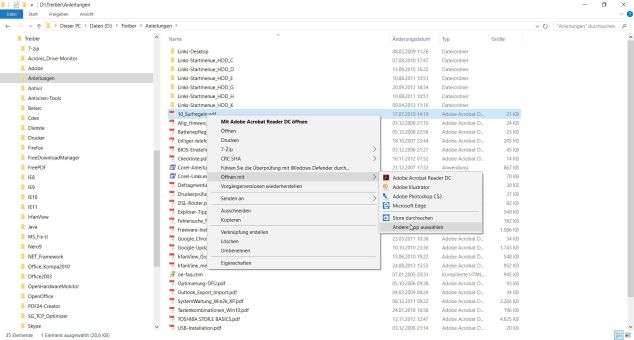
Standard-Apps für bestimmte Dateitypen können auch mit der hier beschriebenen Methode festgelegt werden.
Als Beispiel verwenden wir .pdf und wollen den Adober Reader als Standard-App festlegen.
Sinngemäß kann das Verfahren auch für
Bilder - IrfanView (z.B. .bmp, .jpg, .tif usw.),
Musik - Windows Media Player (z.B. .mp3, .mdi, .rmi, .wav usw.) und
Videos - Windows Media Player (z.B. .avi, .mp4, .mpg, .wmv usw.)
angewendet werden.
Starten Sie den Windows Explorer und öffnen Sie einen Ordner mit dem gewünschten Dateityp
(hier .pdf)
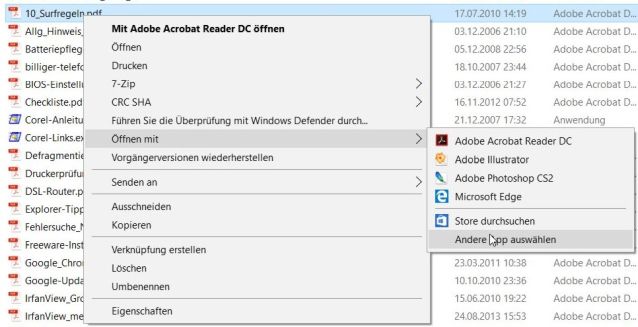
Klicken Sie mit der rechten Maustaste auf eine Datei des gewünschten Typs
(hier 10_Surfregeln.pdf),
zeigen Sie im Kontext-Menü auf Öffnen mit
und klicken Sie auf
Andere App auswählen
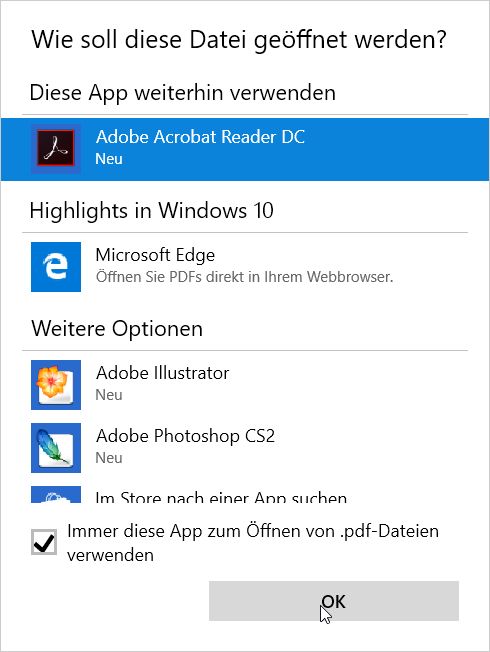
Klicken Sie einmal auf
Adobe Acrobat Reader DC
und setzen Sie einen Haken bei
Immer diese App zum Öffnen von .pdf-Dateien verwenden
Klicken Sie dann auf OK
Geht es um Bilder, dann wählen Sie IrfanView.
Geht es um Musik, dann wählen Sie Windows Media Player.
Geht es um Videos, dann wählen Sie Windows Media Player.
Wenn Sie einen bestimmten Dateityp erstmalig mit Doppelklick öffnen, müssen Sie unter Umständen die Standard-App nochmals bestätigen.
Beispiele finden Sie in Teil 3.